- Η εφαρμογή Dropbox είναι ένα μικρό πρόγραμμα που ενσωματώνεται στην Εξερεύνηση αρχείων.
- Αυτό σας επιτρέπει να νιώθετε σαν το Dropbox να είναι απλώς επέκταση του υπολογιστή σας.
- Για περισσότερους υπέροχους οδηγούς για αυτήν την εκπληκτική υπηρεσία cloud, ρίξτε μια ματιά στο δικό μας αποκλειστικό διανομέα Dropbox.
- Μπορείτε να βρείτε ακόμη περισσότερους οδηγούς για το θέμα, εάν επισκεφθείτε το Σελίδα αποθήκευσης.

Εγγραφείτε τώρα και λάβετε 5 GB δωρεάν αποθηκευτικού χώρου για τα πιο σημαντικά αρχεία σας. Συγχρονίστε τις σε όλες τις συσκευές σας και αποκτήστε εύκολη πρόσβαση σε αυτές. Εδώ είναι αυτό που σας προσφέρει:
- Αποκτήστε πρόσβαση στα δεδομένα σας χωρίς να αντιμετωπίσετε σφάλματα ή απώλειες
- End-to-end κρυπτογράφηση των αρχείων και των αντιγράφων ασφαλείας σας
- Μοιραστείτε τα αρχεία σας με χρήστες που δεν συγχρονίζονται
Αποθηκεύστε, μοιραστείτε και αποκτήστε πρόσβαση στα αρχεία σας
από σχεδόν οπουδήποτε.
Το Dropbox είναι μια υπηρεσία αποθήκευσης cloud που μπορείτε να χρησιμοποιήσετε πλήρως εντός της φυλλομετρητής. Ωστόσο, μπορείτε επίσης να προσθέσετε ένα Φάκελος Dropbox στην Εξερεύνηση αρχείων. Στη συνέχεια, αυτός ο φάκελος θα συγχρονιστεί με το Dropbox, ώστε να μπορείτε να μεταφέρετε και να αποθέσετε αρχεία στον αποθηκευτικό χώρο στο cloud μέσω του Explorer
Υπάρχουν επίσης μερικοί άλλοι τρόποι με τους οποίους μπορείτε να ενσωματώσετε το Dropbox με τον διαχειριστή αρχείων Explorer στα Windows.
Πώς μπορώ να ενσωματώσω το Dropbox με την Εξερεύνηση αρχείων;
1. Προσθέστε την εφαρμογή Dropbox στα Windows
- Για να προσθέσετε το Dropbox σε Εξερεύνηση αρχείων, θα χρειαστείτε την εφαρμογή για αυτό.
- Εάν δεν έχετε ήδη λογαριασμό Dropbox, ανοίξτε τη σελίδα σύνδεσης DB.
- Κάντε κλικ στο δημιουργήστε μια σελίδα λογαριασμού Σύνδεσμος.
- Συμπληρώστε τα απαιτούμενα πλαίσια κειμένου για τη ρύθμιση λογαριασμού χρήστη.
- Αφού δημιουργήσετε έναν λογαριασμό, θα σας ζητηθεί να κάνετε λήψη του Λογισμικό Dropbox.
- Κάντε κλικ Λήψη του Dropbox να το πράξουν.
- Στη συνέχεια, εκτελέστε το πρόγραμμα εγκατάστασης για να προσθέσετε το λογισμικό Dropbox στα Windows.
- Εάν έχετε ήδη λογαριασμό DB, αλλά δεν έχετε εγκαταστήσει το λογισμικό για αυτόν, ανοίξτε την εφαρμογή Dropbox σελίδα λήψης σε πρόγραμμα περιήγησης.
- Στη συνέχεια, μπορείτε να κατεβάσετε την εφαρμογή από εκεί για να την εγκαταστήσετε.
- Πατήστε το πλήκτρο Windows + συντόμευση πληκτρολογίου Ε για την Εξερεύνηση αρχείων.
- Τώρα θα δείτε ένα φάκελο Dropbox στην αριστερή πλευρά του παραθύρου της Εξερεύνησης αρχείων.
- Κάντε κλικ σε αυτόν τον φάκελο Dropbox για να τον ανοίξετε.
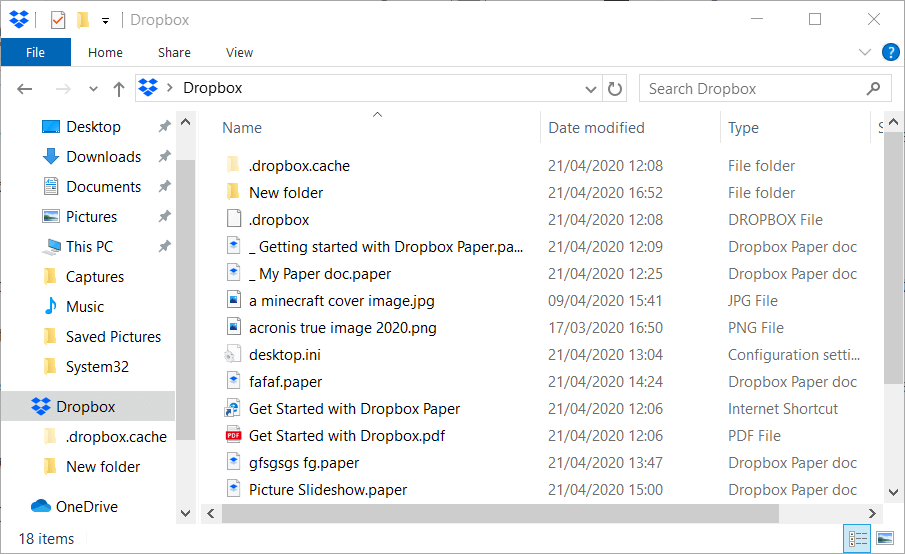
- Κάντε κλικ σε αυτόν τον φάκελο Dropbox για να τον ανοίξετε.
- Μεταφέρετε και αποθέστε αρχεία στο φάκελο Dropbox για να τα προσθέσετε στο δικό σας αποθήκευση στο cloud.
- Μπορείτε να προσθέσετε νέους φακέλους στο Dropbox στην Εξερεύνηση κάνοντας δεξί κλικ στον φάκελο DB και επιλέγοντας.
- Νέος. Στη συνέχεια, επιλέξτε το Ντοσιέ επιλογή.
- Για να συμπεριλάβετε το Dropbox στη γρήγορη πρόσβαση της Εξερεύνησης αρχείων, κάντε δεξί κλικ στο φάκελο DB και επιλέξτε Καρφίτσωμα στη γρήγορη πρόσβαση.
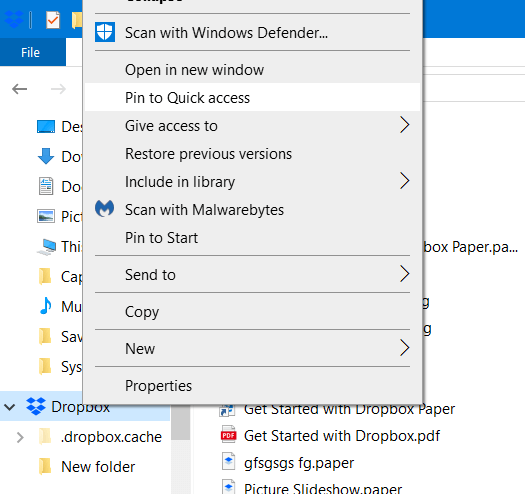
2. Αλλάξτε τη διαδρομή του φακέλου Dropbox
- Μπορείτε να αλλάξετε τη θέση διαδρομής του φακέλου Dropbox.
- Για να το κάνετε αυτό, κάντε κλικ στο εικονίδιο του δίσκου συστήματος Dropbox για να ανοίξετε το μενού του δίσκου συστήματος.
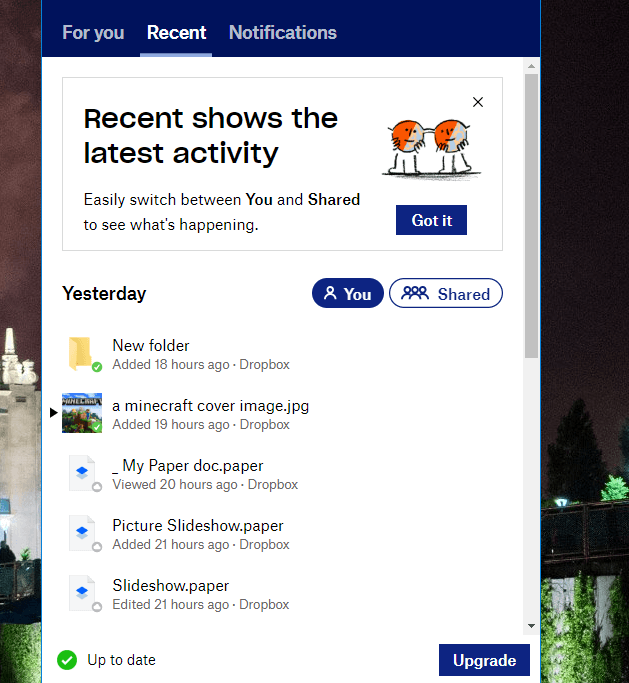
- Κάντε κλικ στο Πρόσβαση και διαχείριση των ρυθμίσεων Dropbox πάνω δεξιά στο μενού του δίσκου συστήματος.
- Επίλεξε το Προτιμήσεις επιλογή.
- Στη συνέχεια, κάντε κλικ στο Συγχρονισμός καρτέλα που φαίνεται απευθείας παρακάτω.
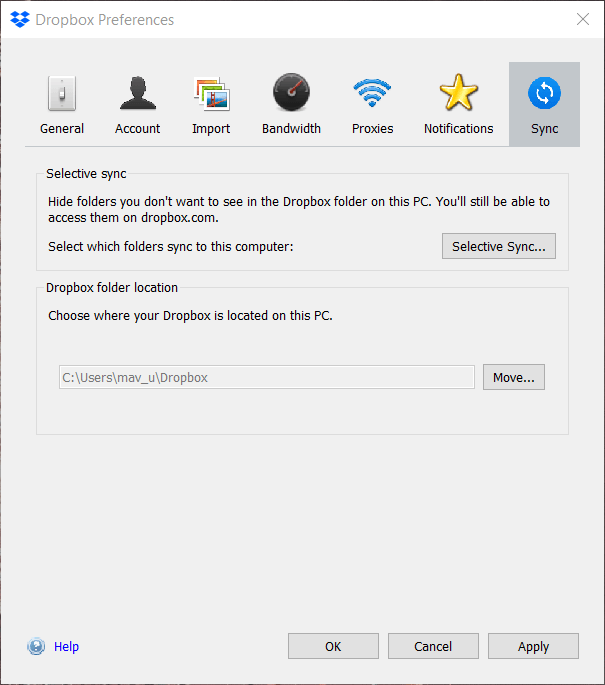
- Κάντε κλικ στο Κίνηση κουμπί.
- Στη συνέχεια, επιλέξτε μια εναλλακτική διαδρομή για το Dropbox στο παράθυρο Αναζήτηση για φάκελο και κάντε κλικ στο Εντάξει κουμπί.
- Πάτα το Ισχύουν κουμπί.
3. Προσθέστε το Dropbox στο μενού Αποστολή σε
Για να βελτιώσετε περαιτέρω την ενσωμάτωση της Εξερεύνησης αρχείων του Dropbox, προσθέστε το στο υπομενού "Αποστολή σε" στο μενού περιβάλλοντος.
- Για να το κάνετε αυτό, ανοίξτε την Εξερεύνηση αρχείων.
- Εισαγω
% APPDATA% / Microsoft / Windows / Αποστολή σεστη γραμμή διαδρομών της Εξερεύνησης αρχείων και πατήστε το πλήκτρο Return.- Αυτή η διαδρομή θα ανοίξει το φάκελο SendTo που εμφανίζεται ακριβώς παρακάτω.
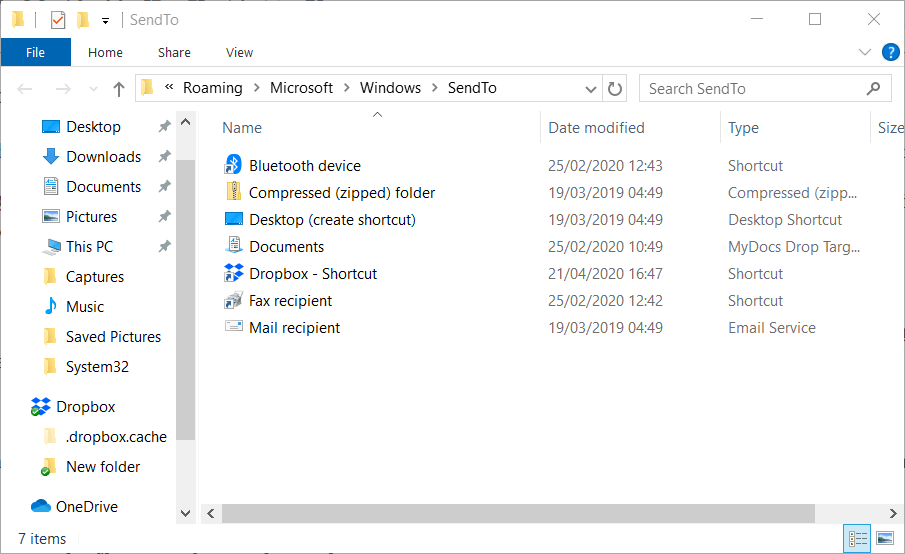
- Αυτή η διαδρομή θα ανοίξει το φάκελο SendTo που εμφανίζεται ακριβώς παρακάτω.
- Κάντε αριστερό κλικ στο φάκελο Dropbox στα αριστερά της Εξερεύνησης αρχείων και κρατήστε πατημένο το κουμπί του ποντικιού.
- Στη συνέχεια, σύρετε το Dropbox στο φάκελο SendTo και αφήστε το αριστερό κουμπί του ποντικιού.
- Τώρα θα βρείτε το Dropbox στο υπομενού Αποστολή σε.
- Κάντε δεξί κλικ σε ένα αρχείο στην Εξερεύνηση και επιλέξτε Στέλνω σε στο κατάλογος συμφραζόμενων.
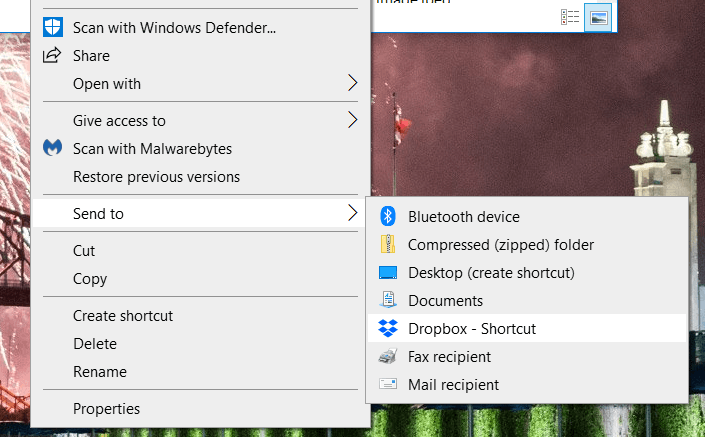
- Κάντε δεξί κλικ σε ένα αρχείο στην Εξερεύνηση και επιλέξτε Στέλνω σε στο κατάλογος συμφραζόμενων.
- Στη συνέχεια, επιλέξτε να μετακινήσετε το αρχείο στο Dropbox στο μενού Αποστολή σε.
Τώρα το Dropbox cloud storage θα είναι επέκταση του File Explorer. Με το Dropbox που έχει προστεθεί στην Εξερεύνηση αρχείων, μπορείτε να μετακινήσετε αρχεία μέσα και έξω από το αποθήκευση στο cloud χωρίς άνοιγμα προγράμματος περιήγησης.
Συχνές Ερωτήσεις
Το Dropbox είναι μια δωρεάν υπηρεσία αποθήκευσης cloud που οι χρήστες μπορούν να χρησιμοποιήσουν για να διατηρήσουν τα προσωπικά τους δεδομένα ασφαλή χωρίς να γεμίσουν τους σκληρούς δίσκους τους. Δεν είναι περίεργο γιατί θεωρείται ένα από τα καλύτερες υπηρεσίες αποθήκευσης στο cloud.
Η Εξερεύνηση αρχείων είναι ένα πρόγραμμα περιήγησης που αποτελεί μέρος του λειτουργικού συστήματος Windows και μπορείτε να το χρησιμοποιήσετε για πρόσβαση σε όλα τα περιεχόμενα του υπολογιστή σας με Windows.
Η εφαρμογή Dropbox είναι ένα πρόγραμμα που κατεβάζετε και ενσωματώνεται με την Εξερεύνηση αρχείων, σαν να έχει επεκταθεί ο χώρος αποθήκευσης του σκληρού δίσκου σας.
Ωστόσο, μπορείτε να αποκτήσετε τα ίδια οφέλη απλώς να αποκτήσετε μεγαλύτερο σκληρό δίσκο.

